Cet article expliquera la procédure pour commencer à créer des classes dans le système de licence VEXcode VR. Le système de licence VEXcode VR vous permet de créer et de gérer des classes dans VEXcode VR Enhanced et Premium. Aucune connexion étudiant n'est nécessaire pour ce faire, et aucune information sur l'étudiant n'est jamais collectée lors de l'utilisation de VEXcode VR.
Remarque : Si vous n'avez pas encore acheté votre licence, elle peut être achetée sur ce lien.
Créer une classe

Une fois que vous êtes connecté au système de licence VEXcode VR, sélectionnez « Classes » dans le menu sur le côté gauche de l'écran. Pour obtenir de l'aide pour accéder à VEXcode VR Enhanced et Advanced, consultez cet article.

Sélectionnez le bouton "Créer une classe".


Pour partager le code avec vos élèves, sélectionnez l'icône « copier » à droite du code, ou sélectionnez le bouton copier le lien direct.
Saisie des codes de classe dans VEXcode VR Enhanced/Premium
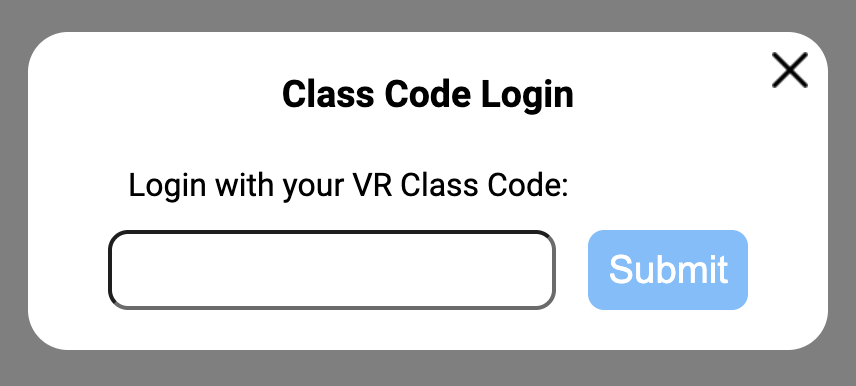
Accédez à vr.vex.com et entrez le code lorsque vous y êtes invité.

L'icône VR dans le coin supérieur gauche indiquera que vous êtes connecté à VEXcode VR Enhanced (argent) ou VR Premium (or).

Afin de vérifier à quelle classe vous êtes connecté, cochez la case du nom du projet. Le nom de la classe et le code seront affichés sous le nom du projet.
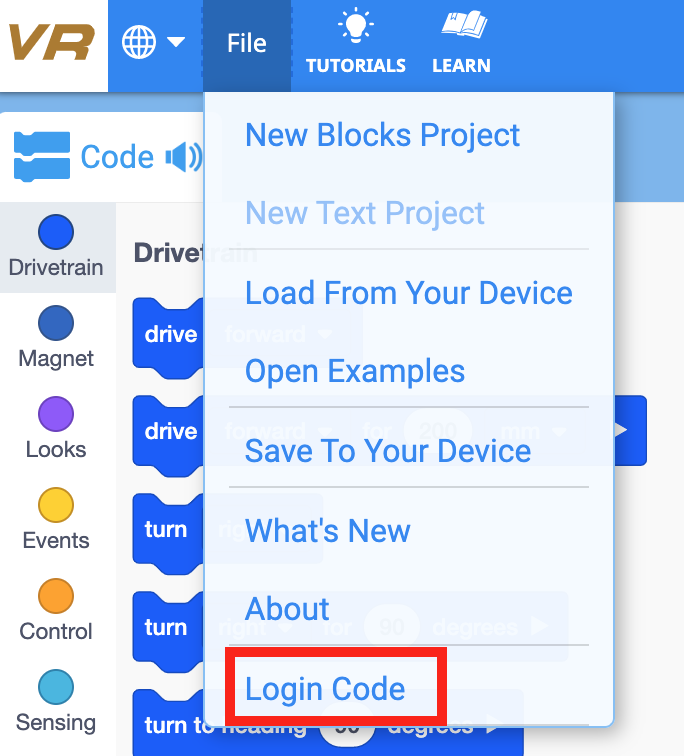
Vous pouvez également saisir un code de classe en sélectionnant « Code de connexion » dans le menu Fichier.
Pour savoir comment partager des fichiers dans VEXcode VR Enhanced ou Premium, consultez cet article.
Pour savoir comment utiliser VEXcode VR Enhanced ou Premium hors ligne, consultez cet article.